Autodesk Inventor モデルを開いたときに、メモリ使用量の問題が発生した場合は、次の提示事項を参考にしてください。
[一般]
- 購入したコンポーネントまたはライブラリ コンポーネントのモデリングの詳細を、正確な設計に必要なモデルの詳細に維持します(スペース エンベロープ、穴サイズ、位置など)。不要な詳細(テクスチャ、ねじ、コイル フィーチャ、フィレットなど)を追加すると、パフォーマンスと容量に影響することがあります。
- 大規模アセンブリ ファイルで作業するときは、ハード ドライブでのページ スワップを抑えるために、不必要なアプリケーションをすべて閉じます。
- 不必要なアドインがある場合はそのアドインをアンロードしてから、アセンブリを開きます。[アドイン マネージャ]をチェックし、起動時にロードされるアドインを特定して、いずれかのアドインがアンロード可能かどうかを確認します。たとえば、Routed Systems (ケーブル&ハーネス)は必要のない限り、起動時にロードしないでください。
- ハードウェア パーツを一切配置しないか、配置するとしても複数でなく 1 つだけにします。部品表とパーツ一覧では数量のオーバーライドを実行して、設計で必要な締結部品とその他のハードウェアの数を正確に取得することができます。
- 未使用のスタイル定義は、常に削除するようにします。材料や色が変更されるたびに、スタイル定義がファイルにキャッシュされます。アセンブリでファイルが何回も参照される場合、未使用の定義がメモリに影響することがあります。外部スタイル ライブラリには材料、照明、色のスタイル定義が保存されているので、キャッシュされたローカル定義をいくつも保持する必要はありません。未使用のスタイル定義を削除するには、[管理]タブ
 [スタイルと規格]パネル
[スタイルと規格]パネル  [スタイル消去]の順にクリックします。
[スタイル消去]の順にクリックします。
- 未使用のスタイル定義は、常に削除するようにします。材料や色が変更されるたびに、スタイル定義がファイルにキャッシュされます。
- [選択]コマンドを使用して、サイズや、見えない内側のコンポーネントに基づいて、コンポーネントのセットを非表示にしたり省略します。コンポーネントを省略しても、部品表のレポートは常に正確に維持されることに注意してください。
パーツ
- パーツ上の大型フィーチャ パターンを省略します。大型フィーチャ パターンの代わりに、ビットマップ テクスチャを使用することを検討してください。
- パーツ内の不必要な詳細を減らします。たとえば、製造に詳細が必要ないなら、物理ねじ、フィレット、およびギア歯はモデル化しないようにしましょう。
- マルチボディ パーツでの[ボディを移動]の使用を最小限に抑えます。可能な場合は常に、[クリックして追加]を使用して、1 フィーチャにグループ移動します。
アセンブリ
- 十分なアセンブリ拘束だけを使用して、必要なコンポーネント位置またはモーションを取得します。
- 冗長性を回避するには、[アプリケーション オプション]の[冗長関係解析を有効化]を使用して、重複拘束をチェックしてください。解析を完了した後にオプションをオフにします。
- アセンブリ フィーチャの使用数を最小限に抑えます。
- 可能な場合は、共通の拘束参照を使用します。すべてのコンポーネントを共通コンポーネントまたはジオメトリに拘束すると、パフォーマンスの向上と複雑さの低減を図ることができます。たとえば、[原点]作業フィーチャを使用すると、可能な場合は常に、アセンブリ内のコンポーネントを拘束できます。
- スケルトン モデリングを使用して、スタティック アセンブリに共通の原点を使用します。
- 対称アセンブリを、中央平面または中心軸に拘束します。
- 拘束エラーを特定して、修正するか省略します。Design Doctor を使用して、コンポーネントを選択表示します。
- iMate を使用すると、オーバーヘッドの軽減と一貫性の向上を図ることができます。
- 可能な場合は常に、コンポーネント パターンを使用します。
- 大規模なアセンブリのデザイン ビュー リプレゼンテーションを使用して、現在の作業に必要なコンポーネントだけを表示します。これにより、グラフィックスのパフォーマンスが改善します。
ヒント: サブシステムに対して特定の色を使用してデザイン ビュー リプレゼンテーションを作成し、識別と管理が簡単にできるようにします。
- モデル状態の代替を使用して、アセンブリ全体を同じアセンブリ ファイル内の単一パーツ ファイルで置換します。ディスク上の任意のパーツ ファイルを代替パーツとして使用できます。[簡略化]または[派生コンポーネント]コマンドを使用して作成された代替サーフェスのコンポジット パーツならば、アセンブリのメモリ要件およびファイル サイズを著しく減らせます。
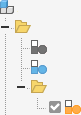
- コンポーネントがアセンブリに追加されたら、デザイン ビューを作成し、新しいコンポーネントの拘束や位置決めに必要のないコンポーネントの表示設定をオフにします。ファイルを開いたときに、非表示のコンポーネントはメモリにロードされません。
- 接触解析を実行し終えたら、[接触ソルバ]をオフにします。
- アセンブリ ファイルでは、コイルとばねをできる限り非表示にします。
- [アダプティブ]をオフにします。コンポーネントを新規の位置に適応させる必要のある場合は、[フレキシブル]オプションを使用します。
- [グリップ スナップ]を使用して、コンポーネントを正確に位置決めし、固定することを検討してください。
図面
- 1 つのシートのビュー数を最小限に抑えることで、図面ファイルのサイズをできるだけ小さくします。
たとえば、メイン アセンブリのベース ビューは 1 つとし、その他の投影ビュー、詳細図、または断面図は 4 つを超えないようにします。
- 図面ファイルのシート数は最小限に抑えます。
- .bmp をタイトル ブロックに挿入する前に、社内基準で定められた最小のファイル サイズで .bmp が保存されていることを確認します。Microsoft Paint では、既定のファイル タイプは 24 ビットのビットマップです。ファイル タイプを 16 色またはモノクロ タイプのビットマップに下げると、容量が増加します。
- [ドキュメントの設定]の[図面]タブにある[ビットマップの解像度]ドロップダウン メニューで低いビットマップ解像度を選択して、[常に実行]を選択すると、大容量のモデルまたは複雑なモデルをシート ビューで操作する場合にメモリの消費を抑えるのに役立ちます。